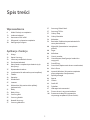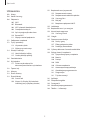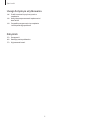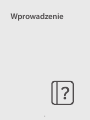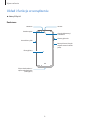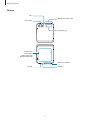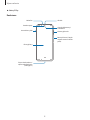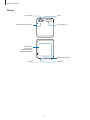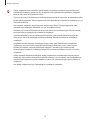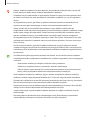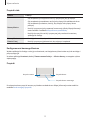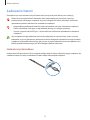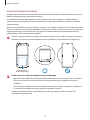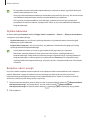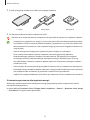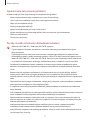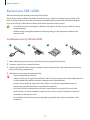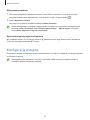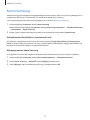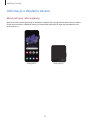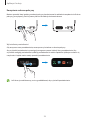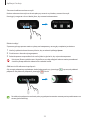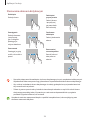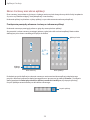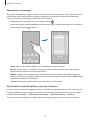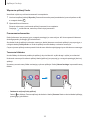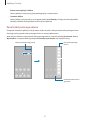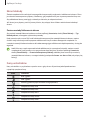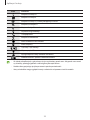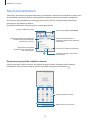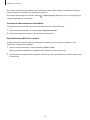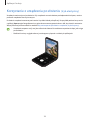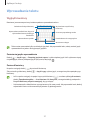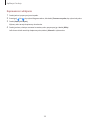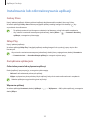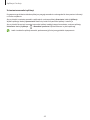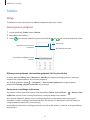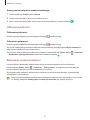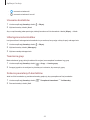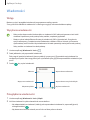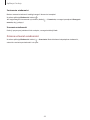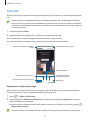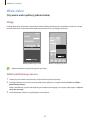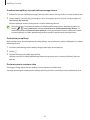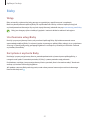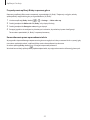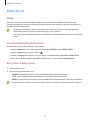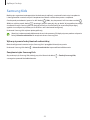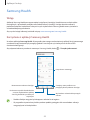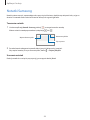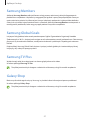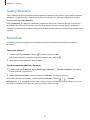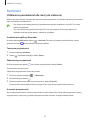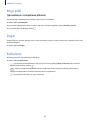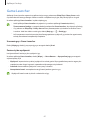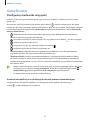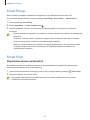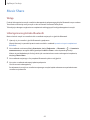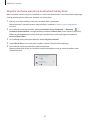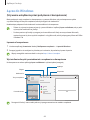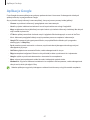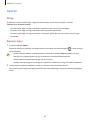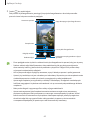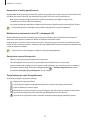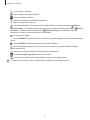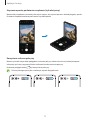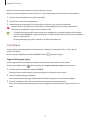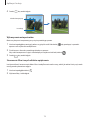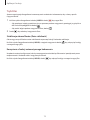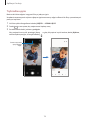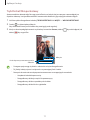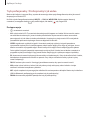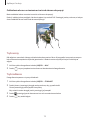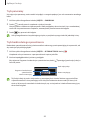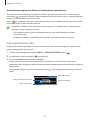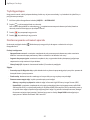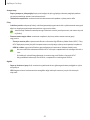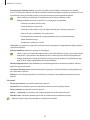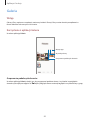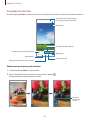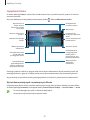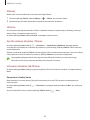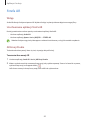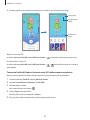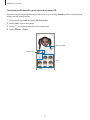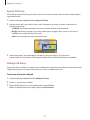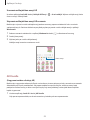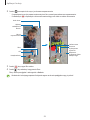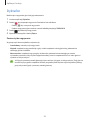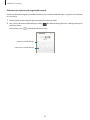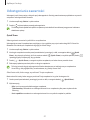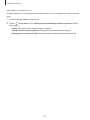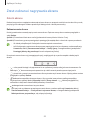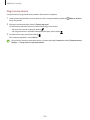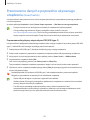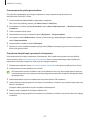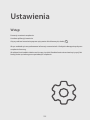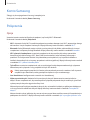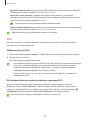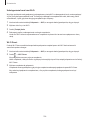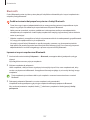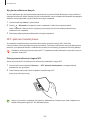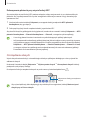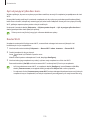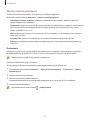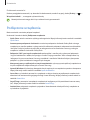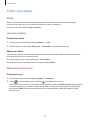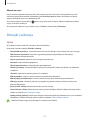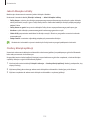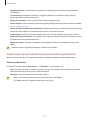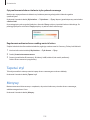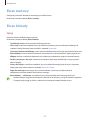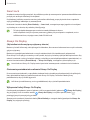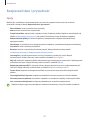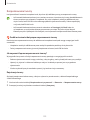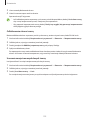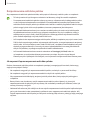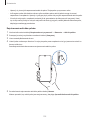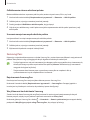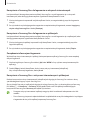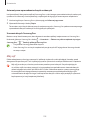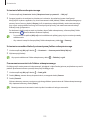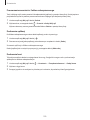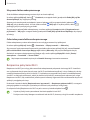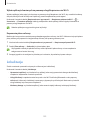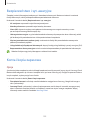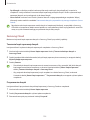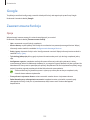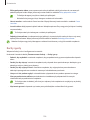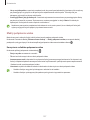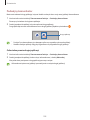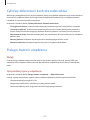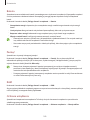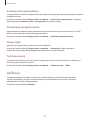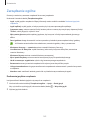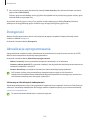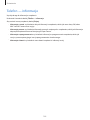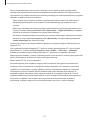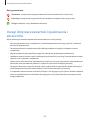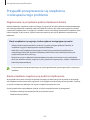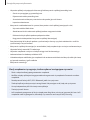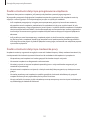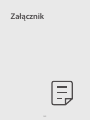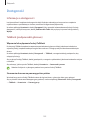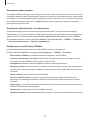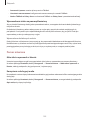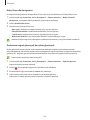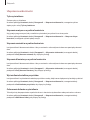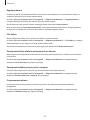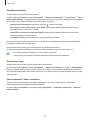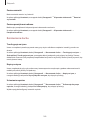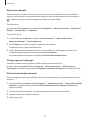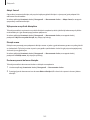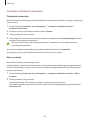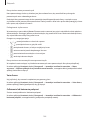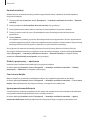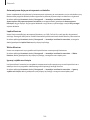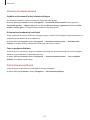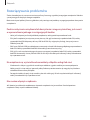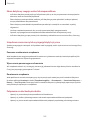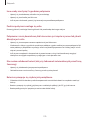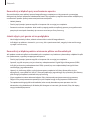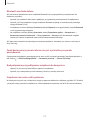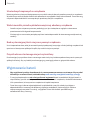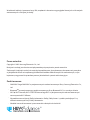Samsung SM-F700F/DS Instrukcja obsługi
- Kategoria
- Smartfony
- Typ
- Instrukcja obsługi
Niniejsza instrukcja jest również odpowiednia dla

2
Spis treści
Wprowadzenie
6 Układ i funkcje w urządzeniu
13 Ładowanie baterii
18 Karta nano-SIM i eSIM
19 Włączanie i wyłączanie urządzenia
20 Konfiguracja wstępna
Aplikacje i funkcje
21 Wstęp
22 Konto Samsung
23 Informacje o działaniu ekranu
34 Panel powiadomień
36 Korzystanie zurządzenia po złożeniu (tryb
elastyczny)
37 Wprowadzanie tekstu
39 Instalowanie lub odinstalowywanie aplikacji
41 Telefon
43 Kontakty
45 Wiadomości
47 Internet
48 Wiele okien (Używanie wielu aplikacji
jednocześnie)
51 Bixby
53 Bixby Vision
54 Samsung Kids
55 Samsung Health
56 Notatki Samsung
57 Samsung Members
57 Samsung Global Goals
57 Samsung TV Plus
57 Galaxy Shop
58 Galaxy Wearable
58 Kalendarz
59 Reminder (Odbieranie powiadomień dla
rzeczy do zrobienia)
60 Moje pliki (Sprawdzanie izarządzanie
plikami)
60 Zegar
60 Kalkulator
61 Game Launcher
62 Game Booster (Konfiguracja środowiska
rozgrywki)
63 SmartThings
63 Smart View (Kopiowanie ekranu na telewizor)
64 Music Share
66 Łącze do Windows (Używanie urządzenia
przez połączenie z komputerem)
67 Aplikacje Google
68 Aparat
85 Galeria
89 Strefa AR
95 Dyktafon
97 Udostępnianie zawartości
99 Zrzut z ekranu inagrywanie ekranu
101 Przenoszenie danych z poprzednio
używanego urządzenia (Smart Switch)

Spis treści
3
121 Bezpieczeństwo i prywatność
122 Rozpoznawanie twarzy
124 Rozpoznawanie odcisków palców
126 Samsung Pass
128 Mój sejf
131 Bezpieczne połączenie Wi-Fi
132 Lokalizacja
133 Bezpieczeństwo i syt. awaryjne
133 Konta i kopia zapasowa
134 Samsung Cloud
135 Google
135 Zaawansowane funkcje
136 Ruchy i gesty
137 Efekty połączenia wideo
138 Podwójny komunikator
139 Cyfrowy dobrostan i kontrola rodzicielska
139 Pielęgn. baterii i urządzenia
139 Optymalizacja pracy urządzenia
140 Bateria
140 Pamięć
140 RAM
140 Ochrona urządzenia
141 Automatyczna optymalizacja
141 Aktualizacja oprogramowania
141 Diagnostyka
141 Tryb konserwacji
141 Aplikacje
142 Zarządzanie ogólne
143 Dostępność
143 Aktualizacja oprogramowania
144 Telefon — informacje
Ustawienia
103 Wstęp
104 Konto Samsung
104 Połączenia
105 Wi-Fi
107 Bluetooth
108 NFC i płatności bezdotykowe
109 Oszczędzanie danych
110 Apl. używające tylko dan. kom.
110 Router Wi-Fi
111 Więcej ustawień połączenia
112 Podłączone urządzenia
113 Tryby i procedury
113 Używanie trybów
113 Wykorzystywanie rutyn
114 Dźwięki i wibracja
115 Jakość dźwięku i efekty
115 Osobny dźwięk aplikacji
116 Powiadomienia
116 Wyświetlacz
117 Zmiana trybu ekranu lub
dostosowywania koloru wyświetlacza
118 Tapeta i styl
118 Motywy
119 Ekran startowy
119 Ekran blokady
120 Smart Lock
120 Always On Display (Wyświetlanie
informacji przy wyłączony ekranie)

5
Wprowadzenie

Wprowadzenie
6
Układ i funkcje w urządzeniu
►
Galaxy Z Flip 5G:
Rozłożone
Przedni aparat
Głośnik
Klawisz głośności
Boczny klawisz (Czujnik
rozpoznawania odcisku
palca)
Ekran główny
Kieszeń karty SIM
Mikrofon
Złącze słuchawkowe /
złącze wielofunkcyjne
(USB typu C)
Czujnik zbliżeniowy/
oświetlenia

Wprowadzenie
7
Złożone
Wewnętrzna antena
Głośnik Mikrofon
Wbudowana antena GPS
Flesz
Ekran pokrywy
Tylny aparat
Antena NFC/
antena MST/
cewka ładowania
bezprzewodowego

Wprowadzenie
8
►
Galaxy Z Flip:
Rozłożone
Przedni aparat
Głośnik
Klawisz głośności
Boczny klawisz (Czujnik
rozpoznawania odcisku
palca)
Ekran główny
Kieszeń karty SIM
Mikrofon
Złącze słuchawkowe /
złącze wielofunkcyjne
(USB typu C)
Czujnik zbliżeniowy/
oświetlenia

Wprowadzenie
9
Złożone
Wewnętrzna antena
Głośnik Mikrofon
Wbudowana antena GPS
Flesz
Ekran pokrywy
Tylny aparat
Antena NFC/
antena MST/
cewka ładowania
bezprzewodowego

Wprowadzenie
10
•
Złożyć urządzenie przed włożeniem go do torebki lub przechowywaniem. Nie przechowywać
rozłożonego urządzenia, ponieważ inny przedmiot może spowodować uszkodzenie urządzenia,
takie jak porysowanie lub przebicie ekranu.
•
Nie naciskać ekranu lub obiektywu przedniego aparatu twardymi lub ostrymi przedmiotami, takimi
jak ołówek lub paznokieć. Takie postępowanie może spowodować uszkodzenie urządzenia, np. rysy
lub przebicia ekranu.
•
Nie rozkładać urządzenia, wpychając palec między części ekranu. Takie postępowanie może
spowodować uszkodzenie urządzenia, np. rysy lub przebicia ekranu.
•
Nie zaleca się usuwania folii ochronnej ekranu. Nie wolno też instalować innych folii ani naklejek,
ponieważ może to spowodować uszkodzenie urządzenia.
•
Zachować ostrożność, aby nie odkleić powłoki podczas wykonywania powtarzalnych gestów
dotykowych, takich jak przeciąganie palcem po ekranie. Może to spowodować uszkodzenie
urządzenia.
•
Urządzenie posiada elementy zawierające magnes, który może oddziaływać na urządzenia
medyczne tj. rozruszniki lub wszczepialne kardiowertery-defibrylatory serca. Jeżeli używasz
podobnych urządzeń, zachowaj bezpieczną odległość i skontaktuj się z lekarzem przed
zastosowaniem urządzenia. Lokalizacja magnesów jest oznaczona kolorem szarym na rysunku
urządzenia.
•
Należy zachować bezpieczną odległość między urządzeniem a przedmiotami magnetycznymi.
Przedmioty takie jak karty kredytowe, książeczki bankowe, karty dostępowe, karty pokładowe czy
przepustki parkingowe mogą ulec uszkodzeniu lub zostać wyłączone przez magnesy obecne w
urządzeniu.
•
Nie składaj urządzenia do tyłu. Spowoduje to uszkodzenie urządzenia.

Wprowadzenie
11
•
Podczas składania urządzenia nie wolno dopuścić, aby przedmioty, takie jakie karty, monety lub
klucze, dostały się między ekrany. Może to spowodować uszkodzenie.
•
Urządzenie nie jest wodoszczelne ani pyłoszczelne. Narażenie na płyny lub małe cząsteczki, takie
jak woda, kawa lub piasek, może spowodować uszkodzenia urządzenia, np. rysy lub wgniecenia
ekranu.
•
Wprzypadku korzystania zgłośników, np. podczas odtwarzania plików multimedialnych lub
używania zestawu głośnomówiącego, nie wolno umieszczać urządzenia blisko uszu.
•
Należy uważać, aby nie naświetlić obiektywu aparatu silnym źródłem światła, takim jak
bezpośrednie światło słoneczne. W przypadku wystawienia obiektywu aparatu na działanie silnego
źródła światła, takiego jak bezpośrednie światło słoneczne, może dojść do uszkodzenia matrycy
aparatu. Uszkodzenie matrycy jest nieodwracalne i powoduje kropki lub plamy na zdjęciach.
•
W przypadku korzystania z urządzenia z pękniętym szkłem lub akrylem, może pojawić się ryzyko
spowodowania obrażenia. Urządzenia można używać tylko po naprawie w Centrum serwisowym
firmy Samsung.
•
Jeśli do wnętrza mikrofonu, głośnika lub odbiornika dostanie się pył lub ciała obce, dźwięki
urządzenia mogą być przyciszone lub niektóre funkcje mogą nie działać. Próba usunięcia pyłu lub
ciała obcego ostrym przedmiotem może spowodować uszkodzenie urządzenia ijego powierzchni
zewnętrznych.
•
Na środku ekranu głównego możesz zauważyć marszczenie. Jest to normalna cecha urządzenia.
•
Przypadki problemów z połączeniem i rozładowaniem się baterii mogą zdarzyć się w następujących
sytuacjach:
–
Umieszczenie metalicznych naklejek w okolicach anteny urządzenia
–
Założenie na urządzenie pokrywy wykonanej z materiału metalicznego
–
Zakrycie obszaru anteny rękoma lub innymi przedmiotami podczas korzystania z pewnych
funkcji, takich jak połączenia telefoniczne lub połączenia danych mobilnych.
•
Jeżeli urządzenie znajduje się w dłoniach, gdy jest złożone, dostęp do fal radiowych może być
zakłócony, skutkiem czego połączenie Bluetooth, Wi-Fi iinne sieci mogą nie działać prawidłowo.
•
Wskazane jest naklejenie na ekranie folii ochronnej atestowanej przez firmę Samsung. Stosowanie
folii ochronnych bez atestu może spowodować wadliwe działanie czujników.
•
Nie zakrywaj obszaru czujnika zbliżeniowego/oświetlenia dodatkowymi osłonami, takimi jak folia,
naklejki lub etui. Może to doprowadzić do wadliwego działania czujnika.
•
Lampka może migać na górze urządzenia podczas połączeń ze względu na działanie czujnika
zbliżeniowego.
•
Nie należy dopuścić do kontaktu ekranu dotykowego z wodą. Ekran dotykowy może działać
nieprawidłowo po zetknięciu z wodą lub w warunkach wysokiej wilgotności.

Wprowadzenie
12
Przyciski stałe
Klawisz Funkcja
Boczny klawisz
•
Gdy urządzenie jest wyłączone naciśnij i przytrzymaj, aby je włączyć.
•
Gdy urządzenie jest rozłożone, naciśnij, aby włączyć lub zablokować ekran.
Gdy urządzenie jest złożone, naciśnij, aby włączyć lub wyłączyć ekran
pokrywy.
•
Naciśnij i przytrzymaj, aby rozpocząć konwersację z Bixby. Więcej informacji
można znaleźć w rozdziale Korzystanie z asystenta Bixby.
•
Naciśnij dwa razy lub naciśnij i przytrzymaj, aby uruchomić ustawioną
aplikację lub funkcję.
Boczny klawisz +
klawisz Ciszej
•
Naciśnij jednocześnie, aby zrobić zrzut ekranu.
•
Naciśnij i przytrzymaj jednocześnie, aby wyłączyć urządzenie.
Konfigurowanie bocznego klawisza
Wybierz aplikację lub funkcję w celu jej uruchomienia, naciskając boczny klawisz dwa razy lub naciskając i
przytrzymując go.
Uruchom aplikację
Ustawienia
, dotknij
Zaawansowane funkcje
→
Klawisz boczny
, a następnie wybierz
żądaną opcję.
Przyciski
Przycisk Wstecz
Przycisk ekranu startowego
Przycisk ostatnie
Po włączeniu ekranu przyciski zostaną wyświetlone na dole ekranu. Więcej informacji można znaleźć w
rozdziale Pasek nawigacji (przyciski).

Wprowadzenie
13
Ładowanie baterii
Przed pierwszym użyciem baterii lub jeśli bateria nie była używana przez dłuższy czas naładuj ją.
Należy korzystać tylko z baterii, ładowarek i kabli zaakceptowanych przez firmę Samsung i
przeznaczonych dla danego urządzenia. Używanie niezgodnych baterii, ładowarek i kabli może
spowodować poważne obrażenia lub uszkodzenie urządzenia.
•
Nieprawidłowe podłączenie ładowarki może spowodować poważne uszkodzenie urządzenia.
Żadne uszkodzenia wynikające z nieprawidłowej obsługi nie są objęte gwarancją.
•
Używać wyłącznie kabla USB Typu C. Użycie kabla micro USB może spowodować uszkodzenie
urządzenia.
Aby oszczędzać energię, ładowarka powinna być odłączona od zasilania, kiedy nie jest używana.
Ładowarka nie jest wyposażona w przełącznik zasilania, dlatego dla oszczędności energii też należy
ją odłączać od gniazdka elektrycznego, gdy nie jest używana. Ładowarka powinna znajdować się w
pobliżu gniazdka elektrycznego i być łatwo dostępna podczas ładowania.
Ładowanie przewodowe
Podłącz kabel USB do zasilacza USB, a następnie podłącz kabel do złącza wielofunkcyjnego urządzenia, aby
naładować baterię. Po pełnym naładowaniu baterii odłącz ładowarkę od urządzenia.

Wprowadzenie
14
Ładowanie bezprzewodowe
Urządzenie jest wyposażone wcewkę ładowania bezprzewodowego. Możesz naładować baterię przy użyciu
ładowarki bezprzewodowej (sprzedawana osobno).
Przed ładowaniem baterii złóż urządzenie. Umieść środek tylnej części urządzenia na środku ładowarki
bezprzewodowej, aby naładować baterię. Po naładowaniu baterii do pełna zdejmij urządzenie z ładowarki
bezprzewodowej.
Na panelu powiadomień zostanie wyświetlony szacowany czas ładowania. Rzeczywisty czas ładowania może
różnić się w zależności od warunków ładowania. W zależności od rodzaju akcesorium lub pokrywy ładowanie
bezprzewodowe może nie działać płynnie. Aby zapewnić stabilne ładowanie bezprzewodowe zaleca się
oddzielić pokrywę lub akcesorium od urządzenia.
Zmienić wzajemne położenie urządzeń, jak pokazano na poniższym rysunku, aby zapewnić ich dobre
połączenie. Wprzeciwnym razie urządzenie może nie naładować się prawidłowo lub przegrzać się.
Cewka ładowania
bezprzewodowego
Środki ostrożności dotyczące ładowania bezprzewodowego
•
Nie umieszczaj urządzenia na ładowarce bezprzewodowej zkartą kredytową lub kartą zmodułem
RFID (np. karta kierowcy lub karta klucza) umieszczoną między tyłem urządzenia apokrywą
urządzenia.
•
Nie umieszczaj urządzenia na ładowarce bezprzewodowej, gdy między urządzeniem aładowarką
są materiały przewodzące, takie jak przedmioty metalowe imagnesy.
Urządzenie może nie ładować się prawidłowo lub może się przegrzewać albo może dojść do
uszkodzenia urządzenia ikart.

Wprowadzenie
15
•
Wprzypadku używania ładowarki bezprzewodowej w miejscach o słabych sygnałach sieciowych
możesz utracić połączenie z siecią.
•
Korzystaj z ładowarek bezprzewodowych zatwierdzonych przez firmę Samsung. Jeśli zostanie użyta
inna ładowarka bezprzewodowa, bateria nie będzie ładować się prawidłowo.
•
Jeśli używana jest bezprzewodowa stacja dokująca, urządzenie może nie być zamocowane
prawidłowo lub może nie ładować się poprawnie. Zaleca się używanie podkładek do ładowania
bezprzewodowego.
Szybkie ładowanie
Uruchom aplikację
Ustawienia
, dotknij
Pielęgn. baterii i urządzenia
→
Bateria
→
Więcej ustawień baterii
,
a następnie włącz żądaną funkcję.
•
Szybkie ładowanie
: aby użyć funkcji szybkiego ładowania, użyj ładowarki baterii, która obsługuje
adaptacyjne szybkie ładowanie.
•
Szybkie ładow. bezprzew.
: aby użyć tej funkcji, użyj ładowarki i elementów obsługujących funkcję
szybkiego ładowania bezprzewodowego.
•
Proces ładowania baterii jest szybszy, gdy urządzenie lub jego ekran jest wyłączone.
•
Wentylator wewnątrz ładowarki może generować hałas podczas szybkiego ładowania
bezprzewodowego. Dodaj możliwość automatycznego wyłączania funkcji szybkiego ładowania
bezprzewodowego o ustalonej godzinie z wykorzystaniem
Procedury
. Po wyłączeniu funkcji
szybkiego ładowania bezprzewodowego, zmniejszy się hałas wentylatora ładowarki iblask lampki
wskaźnika.
Bezprzew. udost. energii
Przy użyciu baterii urządzenia możesz ładować inne urządzenie. Możesz nawet ładować inne urządzenie
podczas ładowania swojego. W zależności od stosowanego typu akcesoriów lub pokrywy funkcja
bezprzewodowego udostępniania energii może nie działać poprawnie. Zaleca się usunięcie wszystkich
akcesoriów i pokrywy przed skorzystaniem z tej funkcji.
1 Otwórz panel powiadomień, przesuń palcem wdół, a następnie dotknij polecenia (
Bezprzewodowe
udostępnianie energii
), aby je aktywować. Jeśli nie możesz znaleźć (
Bezprzewodowe
udostępnianie energii
) na szybkim panelu, dotknij i przeciągnij przycisk powyżej, aby go dodać.
2 Złóż urządzenie.

Wprowadzenie
16
3 Przyłóż tył drugiego urządzenia na środku tyłu swojego urządzenia.
Smartfon Galaxy Watch Galaxy Buds
4 Po skończeniu ładowania odłącz urządzenia od siebie.
Nie korzystaj ze słuchawek podczas udostępniania energii. Może to wpływać na urządzenia w pobliżu.
•
Urządzenie jest wyposażone wmagnesy. Usytuowanie cewki ładowania bezprzewodowego zależy
od urządzenia. Zmienić wzajemne położenie urządzeń, jak pokazano na rysunku, aby zapewnić ich
dobre połączenie. Wprzeciwnym razie urządzenia mogą się przesunąć ze względu na działanie siły
magnetycznej.
•
Podczas udostępniania energii przez użytkownika pewne funkcje nie są dostępne.
•
W ten sposób można ładować tylko te urządzenia, które obsługują funkcję ładowania
bezprzewodowego. Niektórych urządzeń nie można ładować. Aby przejrzeć listę urządzeń
obsługujących funkcję bezprzewodowego udostępniania energii, odwiedź witrynę Samsung.
•
Aby odpowiednio naładować urządzenie, podczas ładowania nie przesuwaj żadnego z urządzeń i
nie korzystaj z nich.
•
Poziom energii otrzymanej przez drugie urządzenie może być niższy niż poziom mu udostępniony.
•
Jeśli ładujesz drugie urządzenie podczas ładowania swojego, prędkość ładowania może się obniżyć
lub urządzenie może nie ładować się poprawnie w zależności od typu ładowarki.
•
Prędkość lub wydajność ładowania może różnić się w zależności od stanu urządzenia lub otoczenia.
Ustawianie ograniczenia udostępniania energii
Możliwe jest włączenie przerwania udostępniania energii, gdy pozostały poziom energii baterii spadnie
poniżej określonego poziomu.
Uruchom aplikację
Ustawienia
, dotknij
Pielęgn. baterii i urządzenia
→
Bateria
→
Bezprzew. udost. energii
→
Limit baterii
, anastępnie ustaw ograniczenie.

Wprowadzenie
17
Ograniczanie zużycia energii baterii
Urządzenie oferuje różne opcje ułatwiające oszczędzanie energii baterii.
•
Możesz zoptymalizować pracę urządzenia przy użyciu funkcji obsługi.
•
Gdy nie używasz urządzenia, wyłącz ekran, naciskając boczny klawisz.
•
Włącz tryb oszczędzania energii.
•
Zamknij niepotrzebne aplikacje.
•
Wyłącz funkcję Bluetooth, jeśli z niej nie korzystasz.
•
Wyłącz automatyczną synchronizację aplikacji, które muszą zostać zsynchronizowane.
•
Skróć czas podświetlenia.
•
Zmniejsz jasność ekranu.
Porady i środki ostrożności dla ładowania baterii
3300 mAh (SM-F700F/DS) / 3300 mAh (SM-F707B) (typowo)*
*Typowa pojemność została sprawdzona w warunkach laboratoryjnych zapewnianych przez
firmę zewnętrzną.
Typowa pojemność to szacowana średnia wartość uwzględniająca odchylenia w pojemnościach
poszczególnych baterii z próby testowanej zgodnie z normą IEC 61960. Znamionowa pojemność to
3200 mAh (SM-F700F/DS) / 3204 mAh (SM-F707B). Rzeczywisty czas eksploatacji baterii może różnić
się w zależności od otoczenia sieciowego, sposobu korzystania z urządzenia i innych czynników.
•
Po całkowitym rozładowaniu baterii urządzenia nie można włączyć nawet po podłączeniu go do
ładowarki. Przed ponownym włączeniem urządzenia należy ładować wyczerpaną baterię przez kilka
minut.
•
Bateria może ulec szybkiemu rozładowaniu, jeśli jednocześnie używa się kilku aplikacji, aplikacji
sieciowych lub takich, które wymagają połączenia z innym urządzeniem. Aby zapobiec zanikowi
zasilania podczas transmisji danych, należy używać tych aplikacji po naładowaniu baterii urządzenia do
pełna.
•
Użycie źródła zasilania innego niż ładowarka, takiego jak np. komputer, może spowodować wydłużenie
czasu ładowania ze względu na niższe natężenie prądu.
•
Z urządzenia można korzystać podczas ładowania, jednak powoduje to wydłużenie czasu ładowania
baterii do pełna.
•
Jeśli urządzenie jest zasilane z niestabilnego źródła zasilania, podczas ładowania baterii ekran dotykowy
może nie działać. Wtakim przypadku należy odłączyć ładowarkę od urządzenia.
•
Podczas ładowania urządzenie i ładowarka może się nagrzewać. Jest to normalne zjawisko, które nie
powinno wpływać na trwałość ani wydajność urządzenia. Jeśli bateria nagrzeje się bardziej niż zwykle,
ładowarka może przerwać ładowanie.
•
Jeżeli podczas ładowania urządzenia złącze wielofunkcyjne jest mokre, urządzenie może być
uszkodzone. Przed naładowaniem urządzenia dokładnie wytrzyj złącze wielofunkcyjne.
•
Jeżeli ładowanie urządzenia nie przebiega prawidłowo, należy je zanieść wraz zładowarką do centrum
serwisowego firmy Samsung.

Wprowadzenie
18
Karta nano-SIM i eSIM
Włóż dostarczoną przez operatora sieci kartę SIM lub USIM.
Aby mieć dwa numery telefonu lub dwóch dostawców usług na jednym urządzeniu, aktywuj eSIM. eSIM
różni się od fizycznej karty nano-SIM, ponieważ jest wbudowaną kartą cyfrową SIM. Stosowanie zarówno
karty nano-SIM, jak i eSIM może na niektórych obszarach spowolnić przesył danych.
•
Karta eSIM może nie być dostępna w zależności od regionu, dostawcy usługi, modelu lub wersji
oprogramowania.
•
Niektóre usługi wymagające połączenia sieciowego mogą nie być dostępne w zależności od
operatora sieci.
Instalowanie karty SIM lub USIM
21 3 4
1 Włóż szpilkę do wyjmowania karty SIM do kieszeni karty, aby poluzować kieszeń.
2 Ostrożnie wyjmij kieszeń z gniazda kieszeni.
3 Umieść kartę SIM lub USIM wkieszeni ze złotymi stykami skierowanymi wdół idelikatnie dociśnij kartę
SIM lub USIM, aby ją zabezpieczyć.
4 Włóż kieszeń z powrotem do gniazda kieszeni.
•
Używaj wyłącznie kart nano-SIM.
•
Należy uważać, aby nie zgubić karty SIM lub USIM. Firma Samsung nie ponosi odpowiedzialności za
wszelkie szkody lub problemy związane z zagubieniem lub kradzieżą kart.
•
Upewnij się, że szpilka do wyjmowania karty SIM jest ustawiona prostopadle do otworu. W
przeciwnym wypadku może dojść do uszkodzenia urządzenia.
•
Jeśli karta SIM nie jest zablokowana w kieszeni, może wypaść z niej wypaść lub się wysunąć.
•
Jeżeli umieścisz w swoim urządzeniu mokrą kieszeń, może ono zostać uszkodzone. Koniecznie
sprawdzaj, czy kieszeń jest sucha.
•
Wsuń dokładnie kieszeń do przeznaczonego dla niej gniazda, żeby woda nie dostawała się do
urządzenia.

Wprowadzenie
19
Aktywowanie karty eSIM
Uruchom aplikację
Ustawienia
i dotknij
Połączenia
→
Menedżer kart SIM
→
Dodaj kartę eSIM
. Po
znalezieniu planu mobilnego postępuj zgodnie z wyświetlanymi na ekranie instrukcjami, aby aktywować
eSIM.
Jeśli masz kod QR od usługodawcy, uruchom aplikację
Ustawienia
, dotknij
Połączenia
→
Menedżer kart
SIM
→
Dodaj kartę eSIM
→
Zeskanuj kod QR od dostawcy usług
, a następnie zeskanuj kod QR.
Menedżer wiadomości SIM
Uruchom aplikację
Ustawienia
i dotknij
Połączenia
→
Menedżer wiadomości SIM
.
•
Karty SIM
: aktywowanie karty SIM idostosowywanie ustawień karty SIM.
•
Karty eSIM
: aktywowanie karty eSIM.
•
Preferowane karty SIM
: wybór konkretnej karty SIM do niektórych funkcji, takich jak połączenia
głosowe, gdy aktywne są dwie karty.
•
Przełączanie danych
: ustaw urządzenie na korzystanie z innej karty SIM dla usług danych, jeśli
preferowana karta SIM nie jest w stanie połączyć się z siecią.
•
Więcej ustawień karty SIM
: dostosowanie ustawień połączeń lub karty eSIM.
Włączanie i wyłączanie urządzenia
W miejscach, w których używanie urządzeń bezprzewodowych podlega określonym ograniczeniom,
np. w samolotach i szpitalach, należy przestrzegać wszystkich widocznych ostrzeżeń i wskazówek
udzielanych przez upoważniony personel.
Boczny klawisz
Klawisz Ciszej
Włączanie urządzenia
Naciśnij i przytrzymaj boczny klawisz przez kilka sekund, aby włączyć urządzenie.

Wprowadzenie
20
Wyłączanie urządzenia
1 Aby wyłączyć urządzenie, jednocześnie naciśnij boczny klawisz oraz klawisz Ciszej i przytrzymaj je.
Ewentualnie otwórz panel powiadomień, przesuń palcem wdół, anastępnie dotknij .
2 Dotknij
Wyłączanie zasilania
.
Aby ponownie uruchomić urządzenie, dotknij
Uruchom ponownie
.
Można skonfigurować wyłączanie urządzenia przez naciśnięcie iprzytrzymanie bocznego klawisza.
Uruchom aplikację
Ustawienia
, dotknij
Zaawansowane funkcje
→
Klawisz boczny
, anastępnie
dotknij
Menu wyłączania
w
Naciśnij i przytrzymaj
.
Wymuszanie ponownego uruchomienia
Jeśli urządzenie zawiesi się i nie reaguje, zrestartuj je, jednocześnie naciskając boczny klawisz oraz klawisz
Ciszej i przytrzymując je przez ponad 7 sekund.
Konfiguracja wstępna
Po pierwszym włączeniu urządzenia lub po wymazaniu danych skonfiguruj urządzenie, wykonując polecenia
wyświetlane na ekranie.
W przypadku braku połączenia z siecią Wi-Fi ustawienie niektórych funkcji urządzenia może być
niemożliwe podczas konfiguracji wstępnej.
Strona się ładuje...
Strona się ładuje...
Strona się ładuje...
Strona się ładuje...
Strona się ładuje...
Strona się ładuje...
Strona się ładuje...
Strona się ładuje...
Strona się ładuje...
Strona się ładuje...
Strona się ładuje...
Strona się ładuje...
Strona się ładuje...
Strona się ładuje...
Strona się ładuje...
Strona się ładuje...
Strona się ładuje...
Strona się ładuje...
Strona się ładuje...
Strona się ładuje...
Strona się ładuje...
Strona się ładuje...
Strona się ładuje...
Strona się ładuje...
Strona się ładuje...
Strona się ładuje...
Strona się ładuje...
Strona się ładuje...
Strona się ładuje...
Strona się ładuje...
Strona się ładuje...
Strona się ładuje...
Strona się ładuje...
Strona się ładuje...
Strona się ładuje...
Strona się ładuje...
Strona się ładuje...
Strona się ładuje...
Strona się ładuje...
Strona się ładuje...
Strona się ładuje...
Strona się ładuje...
Strona się ładuje...
Strona się ładuje...
Strona się ładuje...
Strona się ładuje...
Strona się ładuje...
Strona się ładuje...
Strona się ładuje...
Strona się ładuje...
Strona się ładuje...
Strona się ładuje...
Strona się ładuje...
Strona się ładuje...
Strona się ładuje...
Strona się ładuje...
Strona się ładuje...
Strona się ładuje...
Strona się ładuje...
Strona się ładuje...
Strona się ładuje...
Strona się ładuje...
Strona się ładuje...
Strona się ładuje...
Strona się ładuje...
Strona się ładuje...
Strona się ładuje...
Strona się ładuje...
Strona się ładuje...
Strona się ładuje...
Strona się ładuje...
Strona się ładuje...
Strona się ładuje...
Strona się ładuje...
Strona się ładuje...
Strona się ładuje...
Strona się ładuje...
Strona się ładuje...
Strona się ładuje...
Strona się ładuje...
Strona się ładuje...
Strona się ładuje...
Strona się ładuje...
Strona się ładuje...
Strona się ładuje...
Strona się ładuje...
Strona się ładuje...
Strona się ładuje...
Strona się ładuje...
Strona się ładuje...
Strona się ładuje...
Strona się ładuje...
Strona się ładuje...
Strona się ładuje...
Strona się ładuje...
Strona się ładuje...
Strona się ładuje...
Strona się ładuje...
Strona się ładuje...
Strona się ładuje...
Strona się ładuje...
Strona się ładuje...
Strona się ładuje...
Strona się ładuje...
Strona się ładuje...
Strona się ładuje...
Strona się ładuje...
Strona się ładuje...
Strona się ładuje...
Strona się ładuje...
Strona się ładuje...
Strona się ładuje...
Strona się ładuje...
Strona się ładuje...
Strona się ładuje...
Strona się ładuje...
Strona się ładuje...
Strona się ładuje...
Strona się ładuje...
Strona się ładuje...
Strona się ładuje...
Strona się ładuje...
Strona się ładuje...
Strona się ładuje...
Strona się ładuje...
Strona się ładuje...
Strona się ładuje...
Strona się ładuje...
Strona się ładuje...
Strona się ładuje...
Strona się ładuje...
Strona się ładuje...
Strona się ładuje...
Strona się ładuje...
Strona się ładuje...
Strona się ładuje...
Strona się ładuje...
Strona się ładuje...
Strona się ładuje...
Strona się ładuje...
Strona się ładuje...
Strona się ładuje...
Strona się ładuje...
Strona się ładuje...
Strona się ładuje...
Strona się ładuje...
Strona się ładuje...
Strona się ładuje...
Strona się ładuje...
Strona się ładuje...
Strona się ładuje...
Strona się ładuje...
Strona się ładuje...
Strona się ładuje...
-
 1
1
-
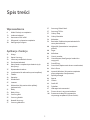 2
2
-
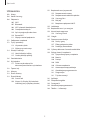 3
3
-
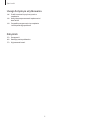 4
4
-
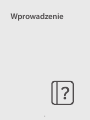 5
5
-
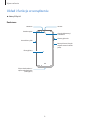 6
6
-
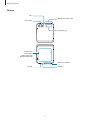 7
7
-
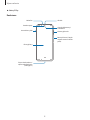 8
8
-
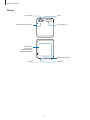 9
9
-
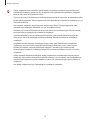 10
10
-
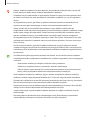 11
11
-
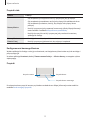 12
12
-
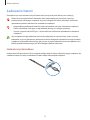 13
13
-
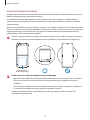 14
14
-
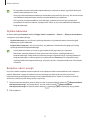 15
15
-
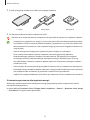 16
16
-
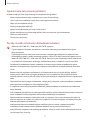 17
17
-
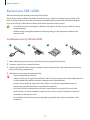 18
18
-
 19
19
-
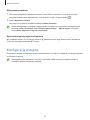 20
20
-
 21
21
-
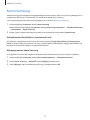 22
22
-
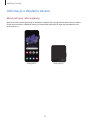 23
23
-
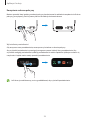 24
24
-
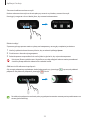 25
25
-
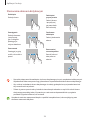 26
26
-
 27
27
-
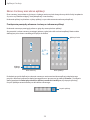 28
28
-
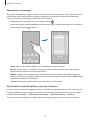 29
29
-
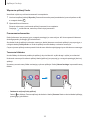 30
30
-
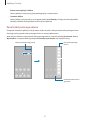 31
31
-
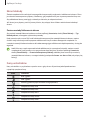 32
32
-
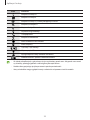 33
33
-
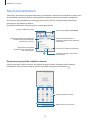 34
34
-
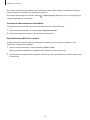 35
35
-
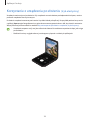 36
36
-
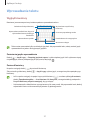 37
37
-
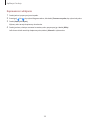 38
38
-
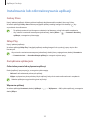 39
39
-
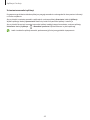 40
40
-
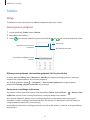 41
41
-
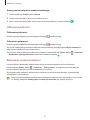 42
42
-
 43
43
-
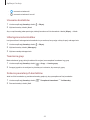 44
44
-
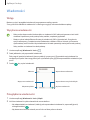 45
45
-
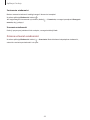 46
46
-
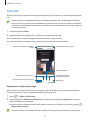 47
47
-
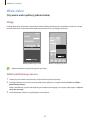 48
48
-
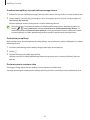 49
49
-
 50
50
-
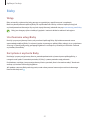 51
51
-
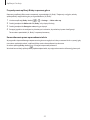 52
52
-
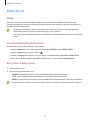 53
53
-
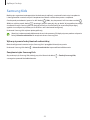 54
54
-
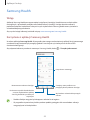 55
55
-
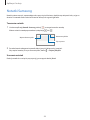 56
56
-
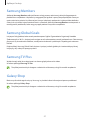 57
57
-
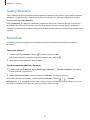 58
58
-
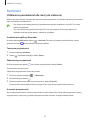 59
59
-
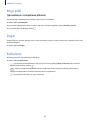 60
60
-
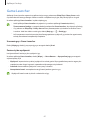 61
61
-
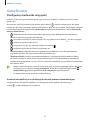 62
62
-
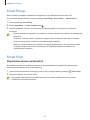 63
63
-
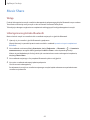 64
64
-
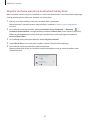 65
65
-
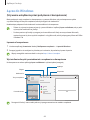 66
66
-
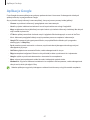 67
67
-
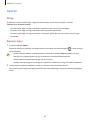 68
68
-
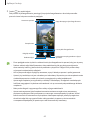 69
69
-
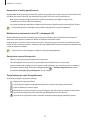 70
70
-
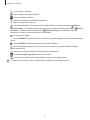 71
71
-
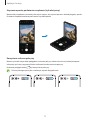 72
72
-
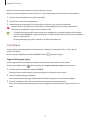 73
73
-
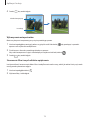 74
74
-
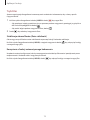 75
75
-
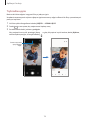 76
76
-
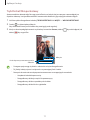 77
77
-
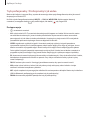 78
78
-
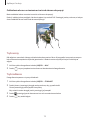 79
79
-
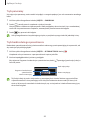 80
80
-
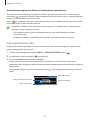 81
81
-
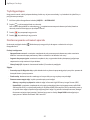 82
82
-
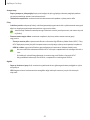 83
83
-
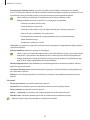 84
84
-
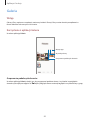 85
85
-
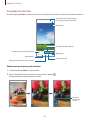 86
86
-
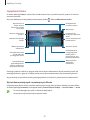 87
87
-
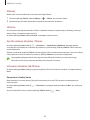 88
88
-
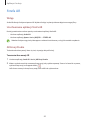 89
89
-
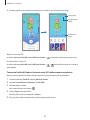 90
90
-
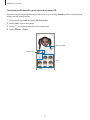 91
91
-
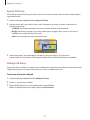 92
92
-
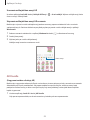 93
93
-
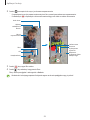 94
94
-
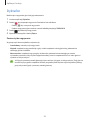 95
95
-
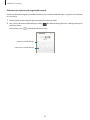 96
96
-
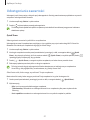 97
97
-
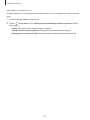 98
98
-
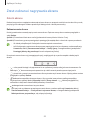 99
99
-
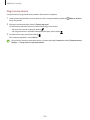 100
100
-
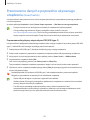 101
101
-
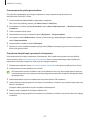 102
102
-
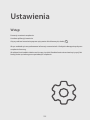 103
103
-
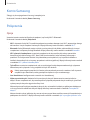 104
104
-
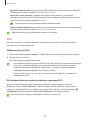 105
105
-
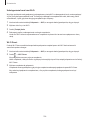 106
106
-
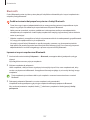 107
107
-
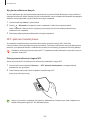 108
108
-
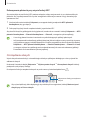 109
109
-
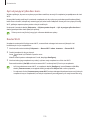 110
110
-
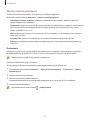 111
111
-
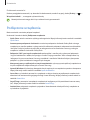 112
112
-
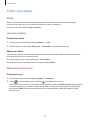 113
113
-
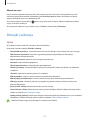 114
114
-
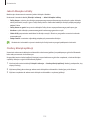 115
115
-
 116
116
-
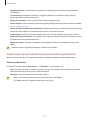 117
117
-
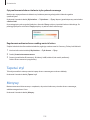 118
118
-
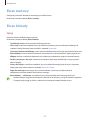 119
119
-
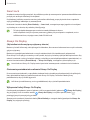 120
120
-
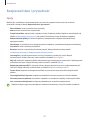 121
121
-
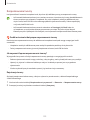 122
122
-
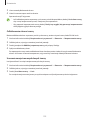 123
123
-
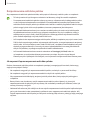 124
124
-
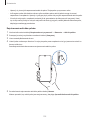 125
125
-
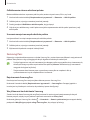 126
126
-
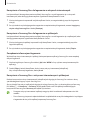 127
127
-
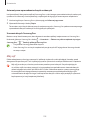 128
128
-
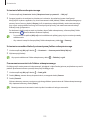 129
129
-
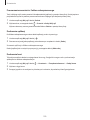 130
130
-
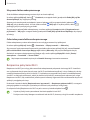 131
131
-
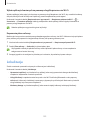 132
132
-
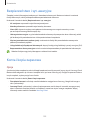 133
133
-
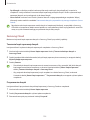 134
134
-
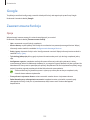 135
135
-
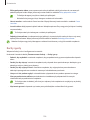 136
136
-
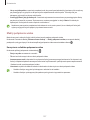 137
137
-
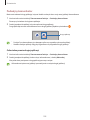 138
138
-
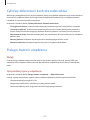 139
139
-
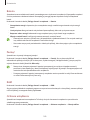 140
140
-
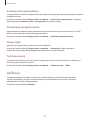 141
141
-
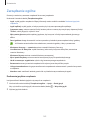 142
142
-
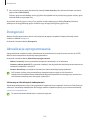 143
143
-
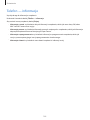 144
144
-
 145
145
-
 146
146
-
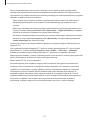 147
147
-
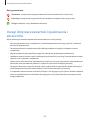 148
148
-
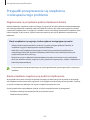 149
149
-
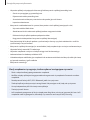 150
150
-
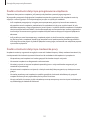 151
151
-
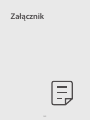 152
152
-
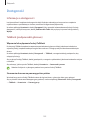 153
153
-
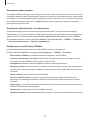 154
154
-
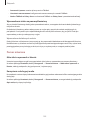 155
155
-
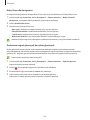 156
156
-
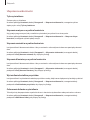 157
157
-
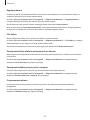 158
158
-
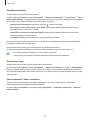 159
159
-
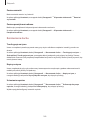 160
160
-
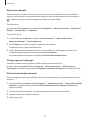 161
161
-
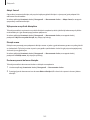 162
162
-
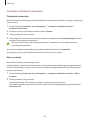 163
163
-
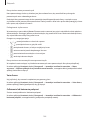 164
164
-
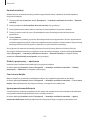 165
165
-
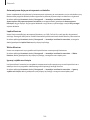 166
166
-
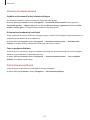 167
167
-
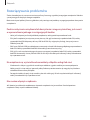 168
168
-
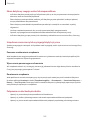 169
169
-
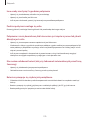 170
170
-
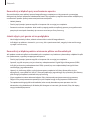 171
171
-
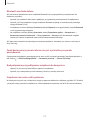 172
172
-
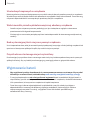 173
173
-
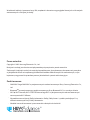 174
174
Samsung SM-F700F/DS Instrukcja obsługi
- Kategoria
- Smartfony
- Typ
- Instrukcja obsługi
- Niniejsza instrukcja jest również odpowiednia dla
Powiązane artykuły
-
Samsung SM-F916B Instrukcja obsługi
-
Samsung SM-F707B Instrukcja obsługi
-
Samsung SM-G781B/DS Instrukcja obsługi
-
Samsung SM-F700F/DS Instrukcja obsługi
-
Samsung SM-F707B Instrukcja obsługi
-
Samsung SM-F700F/DS Instrukcja obsługi
-
Samsung SM-G986B/DS Instrukcja obsługi
-
Samsung SM-F900F Instrukcja obsługi
-
Samsung SM-F900F Instrukcja obsługi
-
Samsung SM-G986B/DS Instrukcja obsługi